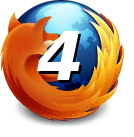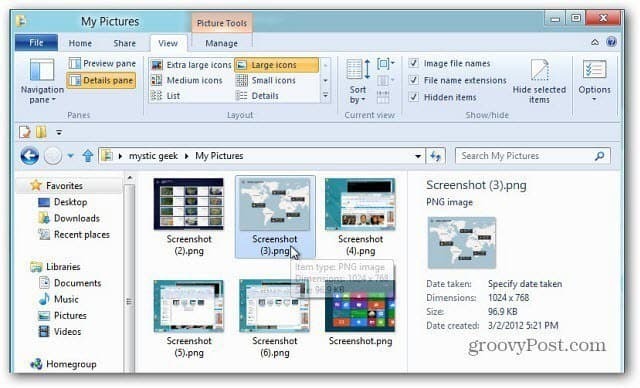Senast uppdaterad den

Kämpar du med en långsam laddning av iPad? Du kan åtgärda problemet med hjälp av stegen i den här guiden.
Frågar du dig själv, "Varför laddar min iPad så långsamt?" Du är inte ensam. Medan iPads i allmänhet har en lång batteritid, kan du stöta på ett problem som saktar ner din laddningshastighet.
Lyckligtvis är detta ett problem som kan åtgärdas! I den här artikeln tar vi upp alla sätt du kan fixa en långsamladdande iPad, samt hur du kan ladda din iPad snabbare än normalt.
6 fixar för en iPad som laddas långsamt
1. Kontrollera din adapter, kabel och vägguttag
Det första sättet att fixa din iPad är att lokalisera problemet. Din första tanke kan vara att något är fel med din iPad, men det är mer troligt att något är fel med din laddningsutrustning.

För att testa detta, försök att ändra varje externt element i din laddningsinställning.
-
Kontrollera din adapter. Din laddningsadapter är blocket som ansluts till väggen. Prova att byta ut den mot en annan adapter medan du behåller samma kabel, uttag och iPad, och se om detta har någon inverkan på din iPads laddning.
- Kontrollera din kabel. Om det inte ändrar någonting, prova att använda en annan kabel med samma adapter, uttag och iPad.
- Kontrollera vägguttaget. Om det inte heller fixar din iPad, försök sedan använda samma kabel, adapter och iPad med ett annat vägguttag i ditt hem.
Om du inte kan förbättra din iPads laddningshastighet genom att ersätta någon av hårdvaran du använder för att ladda den, är problemet troligen med din iPad och inte din laddningsutrustning.
2. Rengör din iPads laddningsport när din iPad laddas långsamt
Nu när vi har konstaterat att problemet är din iPad och inte din laddningsutrustning, är det dags att börja fixa din iPad.

En av de enklaste sakerna du kan göra för att fixa långsam laddning är att rengöra laddningsporten. Du kan göra detta genom att blåsa in i porten med kraft i två sekunder, eller kort blåsa in konserverad luft i porten. Spotta inte i porten, lägg inga föremål i porten (som en vävnad, gem eller nål), använd kemikalier för att rengöra porten, etc.
När du har blåst ut dammet ur porten, försök att ladda den igen och se om detta har löst problemet.
3. Starta om din iPad och se till att den är uppdaterad
Nästa steg är att kontrollera att din iPad fungerar korrekt och inte behöver en uppdatering. Med tiden kan din iPad uppleva avbrott, cacheproblem och andra utmaningar under huven som kan göra att den inte laddas som förväntat.

Ett bra sätt att spola bort dessa utmaningar är att starta om din iPad. Du kan göra detta genom att hålla ned Strömknappen och Hemknapp, eller på modeller utan hemknapp, håll nere Strömknappen och Höj volymen knappar.
Efter några sekunder bör du se en knapp visas högst upp på skärmen som frågar om du vill stänga av din iPad. Gör så här och håll sedan in Strömknappen ner igen för att väcka din iPad igen. Försök att ladda din iPad igen.
Dessutom bör du kontrollera att din iPad inte behöver en uppdatering. Du kan uppleva en bugg som Apple har korrigerat i en mjukvaruuppdatering för din iPad. Öppna inställningar app, tryck Allmän, tryck sedan på Programuppdatering. Om ny programvara är tillgänglig följer du stegen på skärmen för att uppdatera din iPad.
När du har gjort båda dessa saker, försök att ladda din iPad igen.
4. Se om din iPad behöver ett nytt batteri
Om du fortfarande har problem med att en iPad laddas långsamt, är det dags att se om din iPad behöver ett nytt batteri. Om din iPad är mer än två år gammal och du aldrig har bytt ut batteriet, finns det en god chans att detta är problemet.
Tyvärr erbjuder Apple inga inbyggda inställningar för att kontrollera tillståndet för din iPads batteri. Du hittar denna information i batteriinställningarna för din iPhone, men inte för din iPad. Istället måste du ta med den till Apple Store.
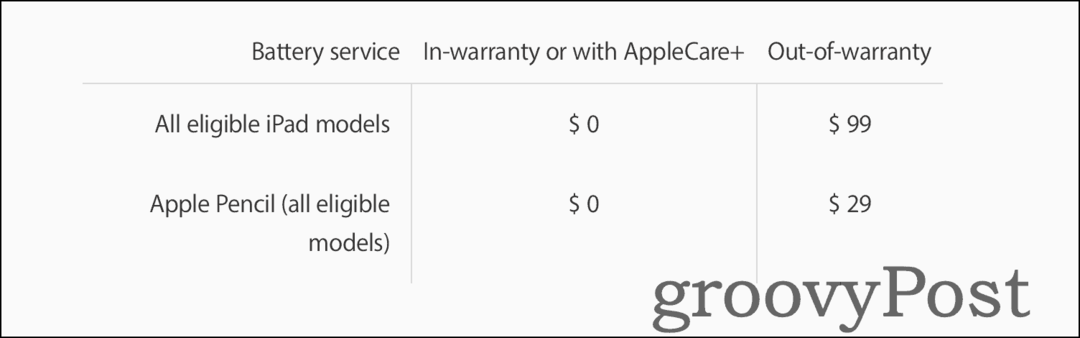
Lyckligtvis borde Apples personal snabbt kunna identifiera om ett nytt batteri kommer att lösa problemet med din iPad. Ett batteribyte är $99 från Apple och bör få din iPad att fungera som ny. För ett lägre pris kan du söka till tredjepartsreparationscenter i ditt område. Se bara till att du vet hur du hittar en reparationsverkstad för Apple-produkter.
5. Åtgärda meddelandet "Tillbehör stöds inte".
Ett alternativt problem som kan orsaka långsam laddning är felet "Tillbehör stöds inte". Det här meddelandet dyker upp när du har anslutit ett tillbehör till din enhet som din enhet avvisar.
Det kan finnas en mängd olika anledningar till detta. Det första är att, som meddelandet säger, tillbehöret helt enkelt inte stöds. Kanske har du anslutit en kabel som passar din iPads port men som faktiskt inte fungerar med din iPad. Detta kan hända om kabeln är en icke-Apple-proprietär kabel (dvs. det är en kabel för en specifik enhet, som en spelkonsol, som inte är tillverkad av Apple) eller om det är ett avstängningstillbehör.
Du kan också se det här meddelandet om din iPad inte är uppdaterad till den senaste versionen av iPadOS. Du kan kontrollera detta genom att öppna inställningar app, knacka Allmän, tryck sedan på Programuppdatering. Om ny programvara är tillgänglig följer du stegen på skärmen för att uppdatera din iPad.
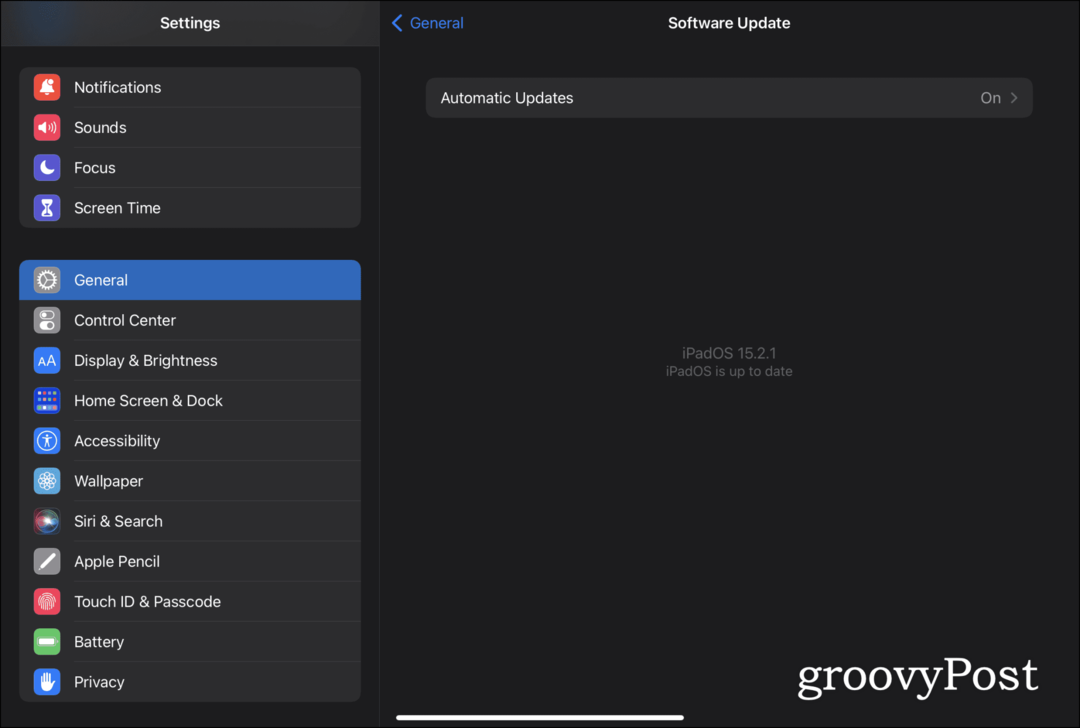
Slutligen kanske du ser det här felmeddelandet eftersom din iPads laddningsport är smutsig. Försök att ta bort kabeln, rengör porten med den metod som beskrivs i Steg 2 av det här inlägget och sätt sedan tillbaka kabeln. Att vända kabelns orientering kan hjälpa den att fungera bättre också.
6. Ta med din iPad till Apple Store
Slutligen, om inget annat fungerar, är det dags att ta med din iPad till Apple Store. Alla ovanstående lösningar är alternativ som bör vara lätta att göra hemma. Utöver detta kommer du dock att behöva veta hur du kör tester och tar isär din enhet i en omfattning som bör överlåtas till proffs.
Du kan kontakta Apples support här.
Hur du får din iPad att ladda snabbare
Köp en snabbladdare
De flesta iPad-modeller kan laddas snabbare med en snabbladdare, precis som de nyare versionerna av iPhone. Om du fortfarande använder den vanliga, lilla 5W-adaptern för att ladda din iPad, överväg att uppgradera till en av Apples snabbare adaptrar.
Denna 20W laddare, till exempel, laddar de flesta iPad-modeller fyra gånger så snabbt som standardladdaren på 5W. Du kan också hitta prisvärda snabbladdare på Amazon och i din lokala teknikbutik. Se bara till att föremålen är kompatibla med Apple-enheter.
Använd inte din iPad medan den laddas
Ett annat enkelt sätt att hjälpa din iPad att ladda snabbare är att sluta använda den. Om du har bråttom, lämna din iPad ifred medan den laddas. Spel och videoströmning kan vara särskilt belastande för din iPads batteri, vilket saktar ner laddningshastigheten.
Ladda din iPad hemma (inte i bilen)
Slutligen, ladda din iPad hemma! Det finns nästan inga snabbladdningsadaptrar tillgängliga för fordon, eftersom de flesta fordon inte erbjuder uttag som ger mer än 5W effekt. Ladda din iPad hemma först och sedan i bilen. Undvik också offentliga laddstationer. Dom kan orsaka några oväntade problem med din enhet.
Fixa din iPad som laddar långsamt
Om din iPad är långsam att ladda bör stegen ovan hjälpa dig att fixa det.
För att undvika att stöta på det här problemet igen i framtiden kan du lära dig mer om använda rätt laddare för dina enheter och skapa en mer pålitlig laddstation hemma.